斐讯 FIR302C 无线路由器WDS无线桥接设置
时间:2024/2/11作者:未知来源:手揣网教程人气:
- 路由器(Router),是连接因特网中各局域网、广域网的设备,它会根据信道的情况自动选择和设定路由,以最佳路径,按前后顺序发送信号。 路由器是互联网络的枢纽,交通警察。目前路由器已经广泛应用于各行各业,各种不同档次的产品已成为实现各种骨干网内部连接、骨干网间互联和骨干网与互联网互联互通业务的主力军。

1、配置电脑本地连接 IP 地址路由器默认管理地址为:192.168.1.1,所以手动配置电脑本地连接地址为 192.168.1.X 网段地址,如下图,配置完成点两步“确定”。
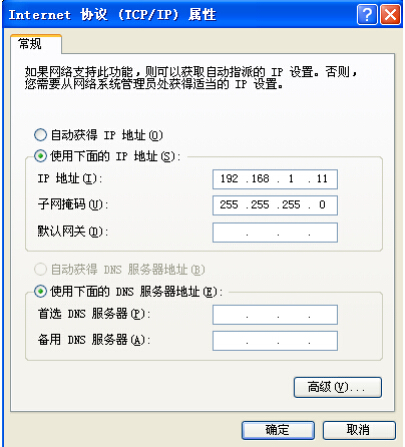
2、设置副路由器IP地址与DHCP:通过 192.168.1.1 登陆副路由器,在“基本设置”下拉列表中的“基本设置”中,修改副路由器的管理 IP 为:192.168.1.2,并禁用其 DHCP 服务器。主副路由器配置对比如下图:
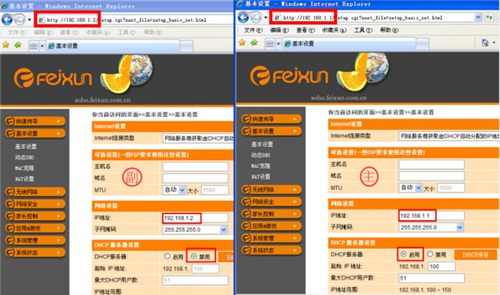
3、修改无线信号基本属性:无线信号网络名称、无线波段、标准信道必须保持一致。点击“无线网络”下拉列表中的“基本设置”,在此页面中修改相关属性。如下图:
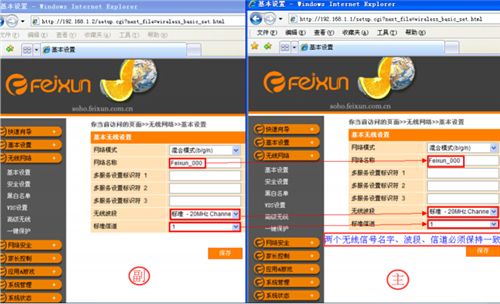
4、设置无线密码:路由器无线信号默认不加密,桥接时如需对无线信号进行加密,只能选择“轻量级加密算法(WEP)”。点击“无线网络”下拉列表中的“安全设置”,设置如下:
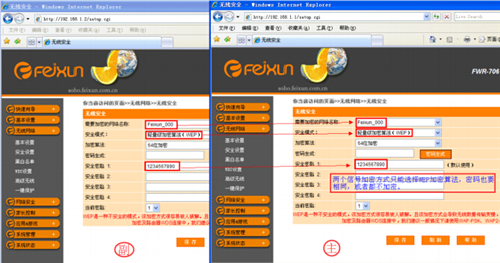
5、互填对方 MAC 地址:点击“系统状态”下拉列表中的“无线状态”,查看双方无线 MAC 地址,并做记录。如图:
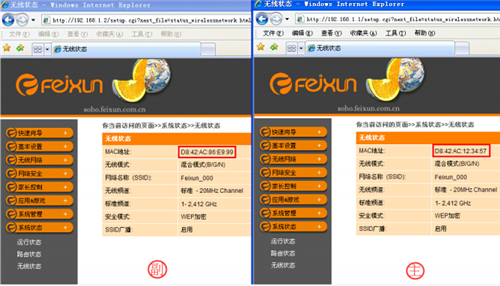
点击“无线网络”下拉列表中的“WDS 设置”,点击“启用”,并填入对方的 MAC 地址,双方保存完成后,桥接状态即为“连接”。
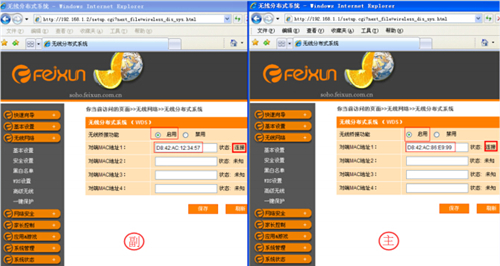
6、验证桥接是否成功设置完成后,电脑连接副路由器,并修改本地连接为自动获得 IP 地址,若能正常获取到地址,则表示桥接成功,无线也可正常使用。或者设置完成后直接尝试是否能够上网。
温馨提示:
①设置时务必把无线信号名称、信道、波段、加密方式保存一致。
②WPA 加密模式下不能桥接,只能使用轻量级加密。
③保持两路由器管理地址在同一网段,方便管理。
④设置前最好把设备先恢复下出厂设置,以免先前的设置对桥接有影响。
⑤上述为同型号设备进行 WDS,与其他设备 WDS 连接成功率较低。
全新的路由器不仅让你更稳定快速地连接无线网络,更可以让家中的智能设备连接在一起。
关键词:斐讯 FIR302C 无线路由器WDS无线桥接设置